- Muchos jugadores de PC han informado que no pueden jugar Elden Ring con un controlador.
- Aparentemente, esto puede suceder debido a un conflicto de software con el controlador del joystick vJoy.
- Sin embargo, existen bastantes soluciones alternativas que pueden ayudar a restablecer la funcionalidad.
- Tenga en cuenta que estas son soluciones temporales, útiles hasta que recibamos una solución oficial.
Elden Ring se lanzó recientemente y ha sido un éxito hasta ahora, con pocos problemas y muchos comentarios positivos de los fans.
Actualmente está disponible para jugadores en PlayStation, Xbox y Microsoft Windows. Y aunque puedes jugar bien con un mouse y un teclado, algunos jugadores de PC optan por un controlador en su lugar.
Sin embargo, algunos usuarios informaron que no pueden jugar de esa manera, ya que sus drivers simplemente no funcionarán con la versión para PC de Elden Ring.
Afortunadamente, hay algunas soluciones alternativas que puede seguir para solucionar este molesto problema, como estamos a punto de mostrarle.
¿Qué puedo hacer si mi controlador no funciona con Elde Ring?

Esto sucede porque el juego pensará que el dispositivo de entrada x que ha detectado es el controlador que desea usar, lo que significa que su controlador real no funcionará en el juego.
Los jugadores que tuvieron problemas con esto descubrieron que Steam estaba detectando un dispositivo vJoy junto con sus drivers inalámbricos Xbox.
Las soluciones que estamos a punto de brindarle son solo soluciones temporales, ya que aún no se ha lanzado una solución oficial de Bandai Namco o From Software.
Sin embargo, la comunidad informó que estas soluciones funcionaron en sus casos y, por lo tanto, pudieron disfrutar de Elden Ring en sus PC con un controlador.
Sin más preámbulos, esto es lo que puede hacer si esto también le sucede a usted:
- Reinicie su PC.
- Desconecte todos los demás drivers, sticks de lucha o accesorios de terceros antes de iniciar Elden Ring.
- Haga clic derecho en Elden Ring en Steam y habilite Steam Input.
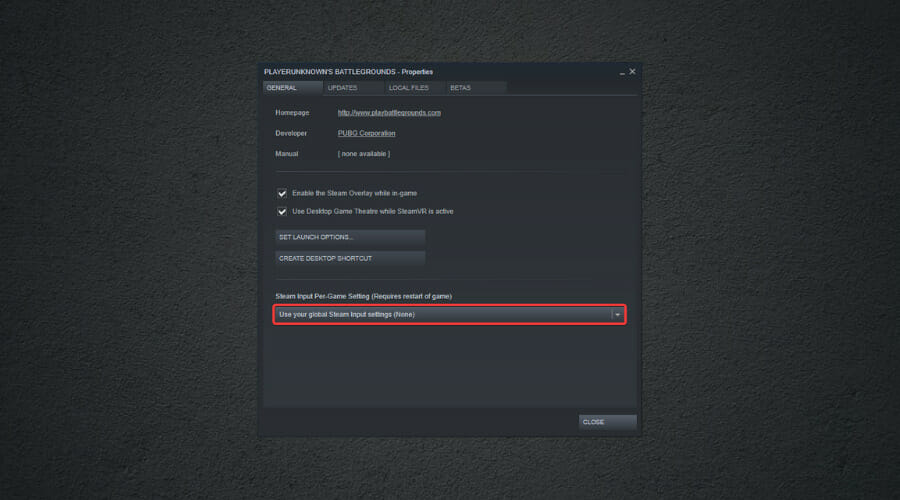
- Inicie Elden Ring en el modo Steam Big Picture.
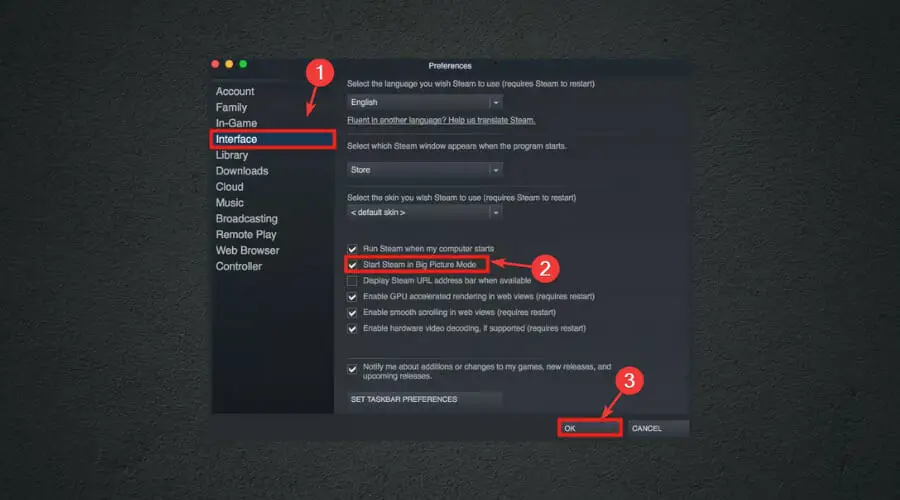
- Deshabilite la superposición de Steam.
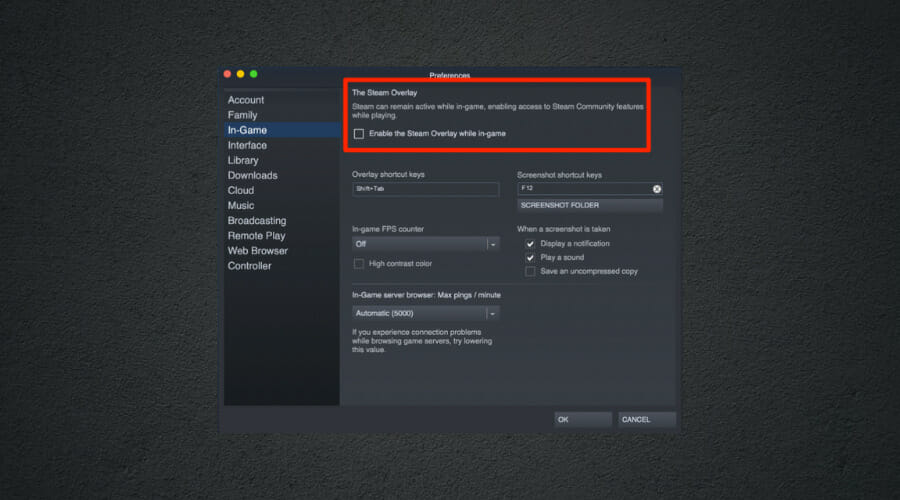
- Desinstale el controlador de joystick vJoy si detecta que se está ejecutando en el Administrador de tareas.
Estos son los pasos que puede seguir para solucionar este molesto problema y aprovechar al máximo la nueva experiencia de Elden Ring.
También hubo jugadores que experimentaron problemas con errores de pantalla blanca, pero también podemos decirle cómo solucionarlo.
Recuerde que también se filtraron peleas de jefes y rutas agrícolas antes de que se lanzara Elden Ring.
¿Te ayudó este artículo? Háganos saber en la sección de comentarios.





